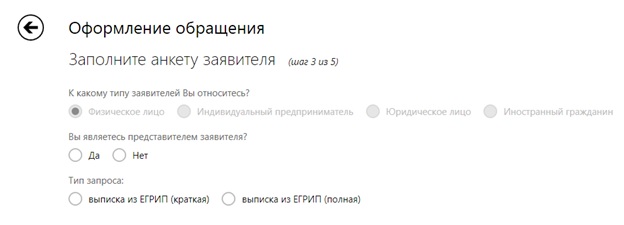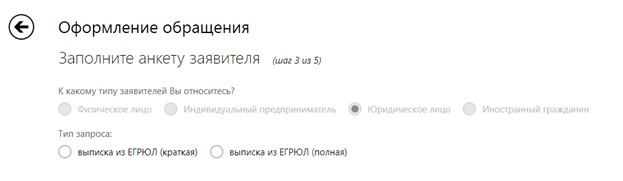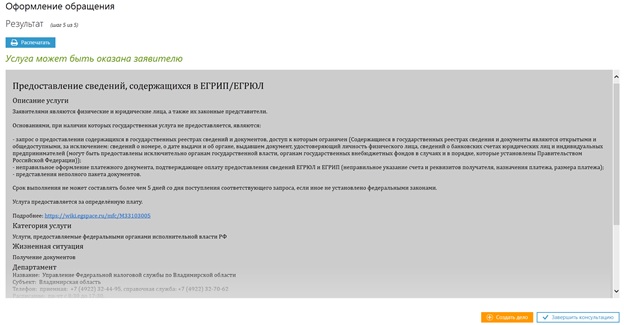M33103002
Услуга «Бесплатное информирование (в том числе в письменной форме) налогоплательщиков, плательщиков сборов и налоговых агентов о действующих налогах и сборах, законодательстве Российской Федерации о налогах и сборах и принятых в соответствии с ним нормативных правовых актах, порядке исчисления и уплаты налогов и сборов, правах и обязанностях налогоплательщиков, плательщиков сборов и налоговых агентов, полномочиях налоговых органов и их должностных лиц» - государственная услуга по приему заявлений от граждан.
Содержание
Орган, предоставляющий государственную услугу
Управление Федеральной налоговой службы по Владимирской области
Адрес: 600001, г. Владимир, Д. Левитана ул., 2
Телефон: приемная: +7 (4922) 32-44-95, справочная служба: +7 (4922) 32-70-62
Справки о вх. корреспонденции: +7 (4922) 54-96-37
Факс: +7 (4922) 54-76-73
График работы: пн-чт с 8:30 до 17:30, пт с 8:30 до 16:15, перерыв: с 13:00 до 13:45
Категория заявителей
Заявителями являются налогоплательщики, плательщики сборов, налоговые агенты, а также их законные представители.
Основание для отказа
Основаниями для отказа в приеме документов, необходимых для предоставления государственной услуги, являются:
1) для физического лица, не являющегося индивидуальным предпринимателем, - отсутствие подписи физического лица (в запросе, представленном на бумажном носителе), указания его фамилии, имени, отчества (при наличии) и почтового адреса (адреса электронной почты);
2) для организации (индивидуального предпринимателя) - отсутствие в запросе:
а) указания полного наименования организации (фамилии, имени, отчества (при наличии) индивидуального предпринимателя);
б) указания ИНН заявителя;
в) указания почтового адреса (адреса электронной почты) заявителя;
г) подписи и указания фамилии и инициалов физического лица - представителя организации, представившего и (или) подписавшего запрос, отсутствие печати организации в запросе, представленном на бумажном носителе; (в ред. Приказа Минфина России от 26.12.2013 N 138н)
3) отсутствие усиленной квалифицированной электронной подписи заявителя или несоответствие данных владельца квалифицированного сертификата ключа проверки электронной подписи (далее - квалифицированный сертификат) данным заявителя в запросе, представленном в электронной форме по телекоммуникационным каналам связи (далее - ТКС);
(в ред. Приказа Минфина России от 26.12.2013 N 138н)
4) непредставление уполномоченным представителем заявителя документов, подтверждающих в установленном порядке его полномочие на представление соответствующего запроса на бумажном носителе;
5) отсутствие у лица, подписавшего запрос, полномочий обращаться в налоговый орган для получения информации о заявителе;
6) представление запроса, текст которого не поддается прочтению.
Срок выполнения
Предоставление информации осуществляется в течение 30 календарных дней со дня его регистрации в инспекции ФНС России. При необходимости срок рассмотрения письменного запроса может быть продлен начальником (заместителем начальника) инспекции ФНС России, но не более чем на 30 календарных дней с обязательным информированием заявителя о продлении срока рассмотрения такого запроса с указанием причин продления срока не позднее чем за 3 рабочих дня до истечения срока его исполнения.
Результат оказания услуги
Результатом предоставления государственной услуги является бесплатное информирование (в том числе в письменной форме) налогоплательщиков, плательщиков сборов и налоговых агентов о действующих налогах и сборах, законодательстве о налогах и сборах и принятых в соответствии с ним нормативных правовых актах, порядке исчисления и уплаты налогов и сборов, правах и обязанностях налогоплательщиков, плательщиков сборов и налоговых агентов, полномочиях налоговых органов и их должностных лиц либо направление уведомления (сообщение) заявителю о непредоставлении государственной услуги.
Размер платы, взимаемой с заявителя при предоставлении государственной услуги
Государственная услуга предоставляется без взимания государственной пошлины или иной платы.
Шаблон заявления
Скачать шаблон для граждан Российской Федерации
Работа над делом (пошаговая инструкция)
Данный раздел предназначен для пользователей АИС МФЦ. В нем описан порядок заполнения интерактивных форм при предоставлении государственной услуги в электронном виде.
Для заполнения интерактивных форм в АИС МФЦ используются следующие виды полей:
Пошаговая инструкция по заполнению интерактивной формы
Шаг 1. Выбор услуги
На данном шаге необходимо выбрать услугу из списка (Рисунок 1). Доступна сортировка по категориям, ведомствам, жизненным ситуациям. Доступен поиск по услугам, выбор доступных для получения в МФЦ.
Рисунок 1 – Шаг 1. Выбор услуги
Шаг 2. Выбор заявителя
На данном шаге необходимо выбрать заявителя, либо создать нового (Рисунок 2).
2.1 Выбор заявителя
Доступен поиск по заявителям.
Рисунок 2 – Шаг 2. Выбор заявителя
2.2 Создание нового заявителя
Для создания нового заявителя при оформлении обращения следует выбрать «Новый заявитель» (Рисунок 2). В появившемся окне необходимо выбрать тип заявителя из выпадающего списка. При добавлении заявителя следует заполнить следующие поля, обязательные отмечены звездочкой (Рисунок 3, Рисунок 4, Рисунок 5, Рисунок 6). При заполнении полей «Фамилия, Имя, Отчество» первыми автоматически проставляются прописные буквы. При заполнении полей с датой автоматически проставляются разделители в виде точек. В поле «Кем выдан» (при заполнении паспортных данных) сохраняются все введённые ранее значения.
Рисунок 3 – Добавление заявителя (физическое лицо)
Рисунок 4 – Добавление заявителя (индивидуальный предприниматель)
Рисунок 5 – Добавление заявителя (иностранный гражданин)
Рисунок 6 – Добавление заявителя (юридическое лицо)
Шаг 3. Заполнение анкеты
На данном шаге необходимо выбрать один (или несколько) вариантов ответа на вопрос (Рисунок 7.1, 7.2).
Рисунок 7.1 – Шаг 3. Заполнение анкеты (ФЛ, ИП)
Рисунок 7.2 – Шаг 3. Заполнение анкеты (ЮЛ)
Шаг 4. Результат (Создание дела)
На данном шаге отображается информация по услуге, доступна кнопка «Создание дела» (Рисунок 8). При нажатии кнопки «Распечатать» печатается информация по услуге.